HP QuickDrop é um aplicativo desenvolvido pela HP Inc. Ele permite que os usuários compartilhem arquivos entre o smartphone e o computador HP sem fio. Se você tem um computador HP e não deseja usar nenhum aplicativo de terceiros para conectar seu computador e smartphone sem fio, você pode usar o HP QuickDrop. Ele transfere arquivos mais rápido que o Bluetooth. Este artigo o orienta sobre como usar o HP QuickDrop para compartilhar arquivos entre o smartphone e o computador.
Para usar o HP QuickDrop, você deve ter um computador ou laptop HP com sistema operacional Windows 10 Home ou Pro edition e qualquer um dos seguintes smartphones:
- Telefone ou tablet Android com sistema operacional Android versão 7 ou superior.
- iPhone ou iPad com iOS versão 12 ou superior.
Você pode baixar o HP QuickDrop em seu smartphone na Google Play Store ou App Store.
HP QuickDrop permite compartilhar arquivos entre telefone e PC
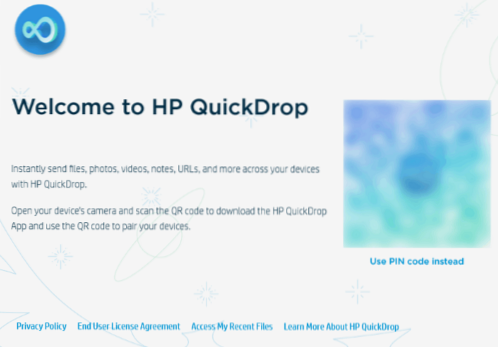
Para usar o HP QuickDrop, você deve ter uma conexão de internet ativa e ambos os seus dispositivos (smartphone e computador) devem estar conectados à mesma rede WiFi. Siga as etapas listadas abaixo:
1] Emparelhe seu PC e telefone
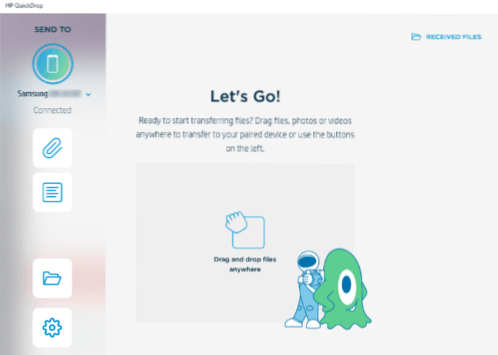
Primeiro você deve emparelhar seu smartphone com seu computador ou laptop HP. Para isso, inicie o HP QuickDrop em ambos os seus dispositivos e digitalize o código QR exibido no seu computador a partir do seu smartphone. Quando você escanear o código do seu telefone, um código será exibido em ambos os seus dispositivos. Se o código corresponder, confirme clicando no botão “O código é o mesmo, continue”Botão no seu computador. Se o código não corresponder, leia o código QR novamente. Como alternativa, você também pode emparelhar seu smartphone com o computador usando um PIN.
Leitura: HP Solution Center não funciona por causa do Flash.
2] Transferir os arquivos
Para transferir os arquivos de um dispositivo para outro, clique no ícone do anexo e selecione o arquivo. Você também pode enviar uma mensagem de um dispositivo para outro clicando no botão “Nova mensagem”Ícone.
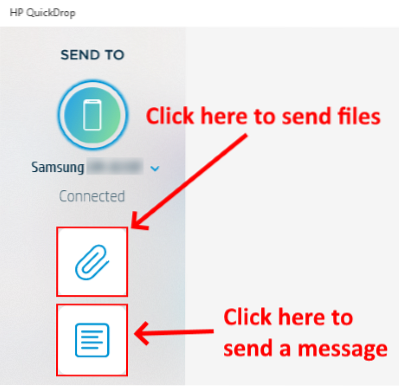
Para abrir a pasta onde estão armazenados todos os arquivos recebidos, clique no botão “Arquivos recebidos”Ícone. Você pode emparelhar mais de um smartphone com o seu computador. Para adicionar outro smartphone, acesse as configurações e clique no botão “Adicionar novo dispositivo”Opção.
O aplicativo HP QuickDrop para Windows 10 está disponível na Microsoft App Store.
Leia a seguir: Como usar o HP Support Assistant para atualizar drivers e firmware.
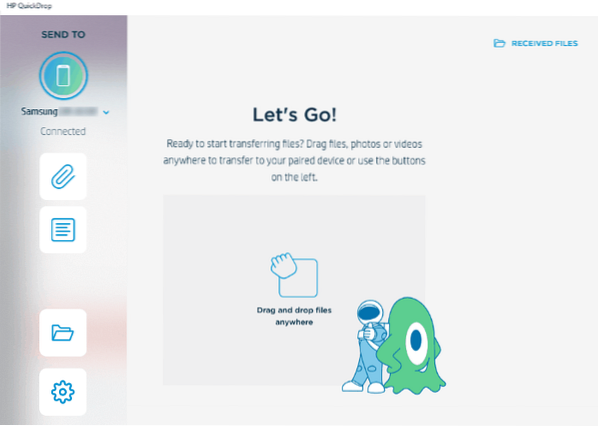
 Phenquestions
Phenquestions


